Jos olet Firestick-käyttäjä, olet ehkä kokenut turhautumista, kun olet yrittänyt käyttää YouTube-sovellusta ja huomannut, että se ei toimi kunnolla.
Tämä voi olla turhauttava ongelma, mutta voit yrittää ratkaista ongelman muutamalla toimenpiteellä.
Tässä oppaassa annamme sinulle joitakin vianmääritysvinkkejä ja ratkaisuja, kun YouTube ei toimi Firestickissäsi.
Käymme läpi joitakin yleisiä ratkaisuja laitteen nollaamisesta välimuistin tyhjentämiseen, jotta saat YouTube-sovelluksen taas toimimaan.
| Ratkaisut, kun firestick ei pysty toimimaan youtube Selitys | |
|---|---|
| Tarkista Internet-yhteys | Ensimmäinen askel vianmäärityksessä, kun Youtube ei toimi Firestickissä, on tarkistaa internet-yhteys. Varmista, että Firestick on liitetty vakaaseen ja vahvaan internetyhteyteen. |
| Päivitä Firestick-ohjelmisto | Voit tehdä tämän menemällä Firestickin asetusvalikkoon, valitsemalla ”Laite” ja sitten ”Tietoja”. Valitse sieltä ”Tarkista päivitykset” ja noudata ohjeita Firestick-ohjelmiston päivittämiseksi. |
| Päivitä Youtube-sovellus | Tee tämä menemällä Firestickin sovellusvalikkoon, valitsemalla Youtube-sovellus ja valitsemalla sitten ”Päivitä”. Jos päivityksiä ei ole saatavilla, yritä poistaa sovellus ja asentaa se uudelleen. |
| Tarkista Firestickin kokoonpano | Tähän kuuluu sen varmistaminen, että tilitietosi ovat oikein, että alueasetukset ovat oikein ja että yksityisyysasetukset ovat oikein. |
Syyt, joiden vuoksi Youtube ei toimi Firestickissä
Internet-yhteys
Yksi yleisimmistä syistä siihen, että Youtube ei toimi Firestickissä, on heikko tai epävakaa internetyhteys.
Ilman vahvaa internetyhteyttä Firestick ei pysty muodostamaan yhteyttä Youtube-palvelimeen, jolloin sovellus ei toimi.
Vanhentunut Firestick-ohjelmisto
Toinen yleinen syy siihen, että Youtube ei toimi Firestickissä, on vanhentunut Firestick-ohjelmisto. Kuten kaikki muutkin laitteet, Firestick vaatii säännöllisiä ohjelmistopäivityksiä toimiakseen oikein.
Ilman näitä päivityksiä Firestick ei ehkä pysty muodostamaan yhteyttä Youtube-palvelimeen tai siinä ei ole sovelluksen käyttämiseen tarvittavia ominaisuuksia.
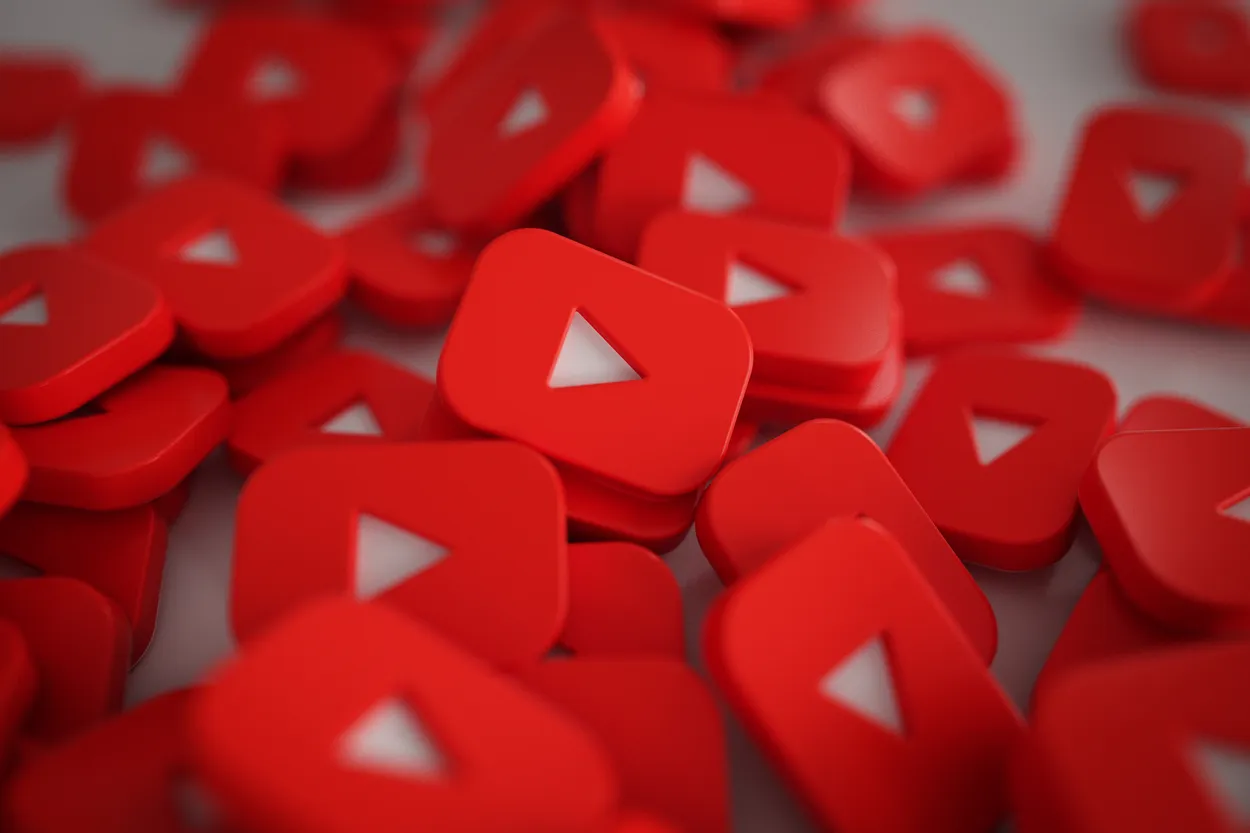
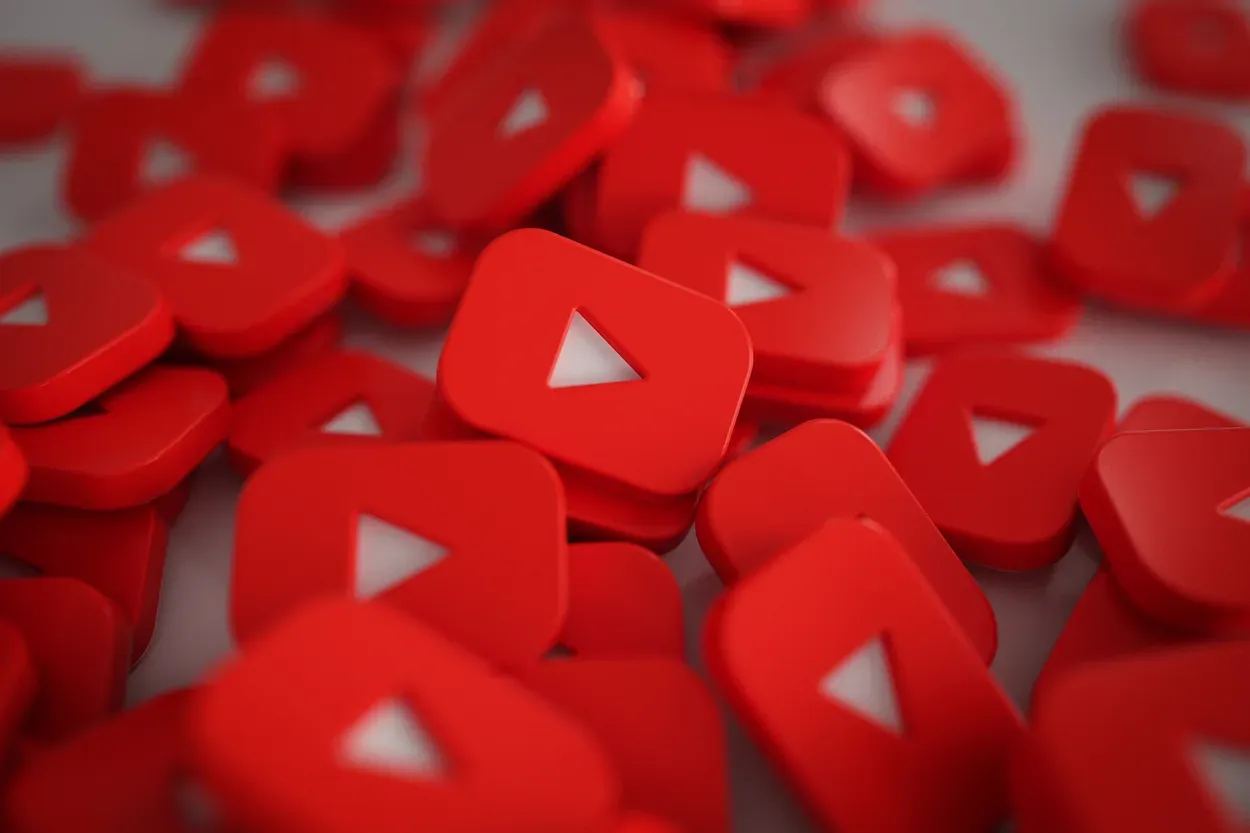
A pile of 3D Play Button Logos
Vanhentunut Youtube-sovellus
Toinen yleinen syy siihen, että Youtube ei toimi Firestickissä, on vanhentunut Youtube-sovellus.
Aivan kuten Firestick-ohjelmisto, myös Youtube-sovellus vaatii säännöllisiä päivityksiä toimiakseen oikein. Ilman näitä päivityksiä sovellus ei ehkä pysty muodostamaan yhteyttä Youtube-palvelimeen tai siinä ei ehkä ole sovelluksen käyttämiseen tarvittavia ominaisuuksia.
Firestickin konfigurointi
Joissakin tapauksissa ongelma voi johtua Firestickin konfigurointiongelmasta. Tämä voi sisältää virheellisiä asetuksia, vääriä tilitietoja tai vääriä alueasetuksia.
Ratkaisut tilanteeseen, jossa Youtube ei toimi Firestickissä
Tarkista Internet-yhteys
Ensimmäinen askel vianmäärityksessä, kun Youtube ei toimi Firestickissä, on tarkistaa internet-yhteys. Varmista, että Firestick on liitetty vakaaseen ja vahvaan internetyhteyteen.
Jos sinulla on ongelmia internet-yhteydessä, yritä nollata reititin tai ota yhteyttä internet-palveluntarjoajaan.
Päivitä Firestick-ohjelmisto
Jos ongelma johtuu vanhentuneesta Firestick-ohjelmistosta, ratkaisu on ohjelmiston päivittäminen.
Tee tämä menemällä Firestickin asetusvalikkoon, valitsemalla ”Laite” ja sitten ”Tietoja”. Valitse sieltä ”Tarkista päivitykset” ja seuraa ohjeita Firestick-ohjelmiston päivittämiseksi.
Päivitä Youtube-sovellus
Jos ongelma johtuu vanhentuneesta Youtube-sovelluksesta, ratkaisu on päivittää sovellus.
Mene tätä varten Firestickin sovellusvalikkoon, valitse Youtube-sovellus ja valitse sitten ”Päivitä”.
Jos sovellukseen ei ole saatavilla uusia päivityksiä, ongelman voi ratkaista poistamalla sovellus ja asentamalla se sitten uudelleen.


An Amazon Firestick
Tarkista Firestickin kokoonpano
Jos ongelma johtuu Firestickin määritysongelmasta, ratkaisu on tarkistaa asetukset ja varmistaa, että kaikki on määritetty oikein.
Tähän kuuluu sen varmistaminen, että tilitietosi ovat oikein, että alueasetukset ovat oikein ja että yksityisyysasetukset ovat oikein.
YouTuben käyttökatkoksen vianmääritys Firestickissä
Jos YouTube ei toimi Firestickissäsi, ensimmäinen askel on tarkistaa, ovatko YouTube-palvelimet alhaalla. Tämä voidaan tehdä tarkistamalla palvelu muilla laitteilla, kuten älypuhelimella tai kannettavalla tietokoneella, tai vierailemalla Downdetectorin kaltaisilla verkkosivustoilla, jotka tarjoavat päivityksiä palvelukatkoksista.
Jos palvelimet ovat alhaalla, voit vain odottaa, että ne palaavat verkkoon. Voit myös seurata YouTubea sosiaalisen median alustoilla, kuten Twitterissä, saadaksesi päivityksiä siitä, milloin voit odottaa palvelun palaavan. Jos palvelimet eivät kuitenkaan ole alhaalla, voit käyttää seuraavia menetelmiä vianmääritykseen, miksi YouTube ei toimi Firestick-laitteessasi.
Yritä nollata Firestick-laite
Yksi tapa korjata ongelmat, joissa YouTube-sovellus ei toimi Firestick-laitteessa, on nollata laite ja tyhjentää sen välimuisti. Tämä voi ratkaista ongelmat, kuten näytön jäätymisen, sovellusten kaatumisen, ääniongelmat, puskuroinnin ja hitauden.
Firestickin nollaaminen onnistuu esimerkiksi pitämällä kaukosäätimen keski- ja toistopainikkeita painettuna 15 sekunnin ajan, jolloin laite käynnistyy uudelleen. Toinen vaihtoehto on pitää keskipainiketta alhaalla 3 sekunnin ajan, siirtyä sitten asetuksiin, valita My Fire TV ja käynnistää laite uudelleen. Välimuistin tyhjentäminen voi auttaa ratkaisemaan YouTube-sovelluksen ongelmat.
Pakota pysäytys ja tyhjennä välimuisti
Jos sinulla on ongelmia Firestickin YouTube-sovelluksen kanssa eikä laitteen nollaaminen ratkaissut ongelmaa, voit tehdä muutamia lisätoimia.
Yksi niistä on pysäyttää sovellus väkisin ja tyhjentää sen välimuisti. Tämä voi auttaa vapauttamaan tallennustilaa ja parantamaan laitteen suorituskykyä.
Voit pysäyttää YouTube-sovelluksen väkisin siirtymällä kohtaan ASETUKSET > SOVELLUKSET > HALLITSE ASENNETTUJA SOVELLUKSIA. Tämä tuo esiin luettelon kaikista Firestickiin tällä hetkellä asennetuista sovelluksista.
Selaa alaspäin ja kun pääset YouTube-sovelluksen kohdalle, napsauta sitä ja valitse sitten PAKOTTAA PYSÄYTTÄMÄÄN. Tämä toiminto sammuttaa sovelluksen ja estää sitä jatkamasta toimintaansa taustalla.


Usein kysytyt kysymykset (FAQ)
Miten voin nollata Firestickini korjatakseni Youtube-sovelluksen?
Voit nollata Firestickin ja mahdollisesti korjata YouTube-sovelluksen ongelmat kokeilemalla pakkokäynnistystä pitämällä Firestickin kaukosäätimen CENTER- ja PLAY-painikkeita alhaalla noin 15 sekunnin ajan. Toinen vaihtoehto on mennä kohtaan Settings > My Fire TV > Restart. Tämä voi tyhjentää laitteen välimuistin ja mahdollisesti ratkaista YouTube-sovelluksen ongelmat.
Mitä teen, jos Firestickin nollaaminen ei korjaa YouTube-sovellusta?
Jos Firestickin nollaaminen ei korjaa YouTube-sovellusta, voit kokeilla sovelluksen pakkopysäyttämistä ja välimuistin tyhjentämistä. Siirry tätä varten kohtaan ASETUKSET > SOVELLUKSET > KÄYTTÖÖNOTETTUJEN SOVELLUSTEN HALLINTA, etsi YouTube-sovellus ja valitse PAKKOPYSÄYTYS. Valitse sitten Tyhjennä välimuisti ja Tyhjennä tiedot poistaaksesi kaikki tallennetut tiedot, jotka saattavat aiheuttaa ongelmia.
Miksi Firestickini puskuroi, kun yritän katsoa YouTubea?
Firestickin puskurointi, kun yrität katsoa YouTubea, voi johtua huonosta internet-yhteydestä tai sovelluksen ongelmasta. Kokeile nollata Firestick ja tyhjentää sen välimuisti nähdäksesi, korjaako se ongelman. Jos ongelma jatkuu, tarkista internet-yhteys ja varmista, että se on vahva ja vakaa.
Johtopäätös
- Yhteenvetona voidaan todeta, että jos YouTube-sovellus ei toimi Firestickissäsi, voit yrittää ratkaista ongelman muutamalla toimenpiteellä. Kokeile ensin nollata Firestickisi tyhjentääksesi laitteen välimuistin.
- Jos se ei auta, yritä pysäyttää YouTube-sovellus ja tyhjentää sen välimuisti. Voit myös tarkistaa internet-yhteytesi varmistaaksesi, että se on vakaa ja vahva.
- Jos mikään näistä toimista ei toimi, kannattaa ehkä tarkistaa, onko YouTube-sovelluksessa tunnettuja ongelmia tai katkoksia, tai ottaa yhteyttä sovelluksen tukitiimiin saadaksesi apua. On myös hyvä pitää Firestick-ohjelmisto ja -sovellukset päivitettyinä uusimpaan versioon yhteensopivuusongelmien välttämiseksi.
Muut artikkelit
- Tallentavatko Blink-kamerat aina? (Totuus)
- Voinko käyttää Roombaa laminaattilattioilla? (Totuus)
- Viisi parasta soittokelloa, jotka ovat yhteensopivia Nest Hello -ovikellojen kanssa (huippuluokiteltu!)






